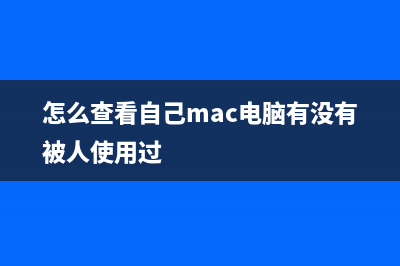位置: 编程技术 - 正文
批处理 正则表达式(findstr) 整理(正则批量匹配)
编辑:rootadmin语法 findstr [/b] [/e] [/l] [/r] [/s] [/i] [/x] [/v] [/n] [/m] [/o] [/p] [/offline] [/g:File] [/f:File] [/c:String] [/d:DirList] [/a:ColorAttribute] [Strings] [[Drive:][Path] FileName [...]] 参数 /b 如果位于行的开头则匹配模式。 /e 如果位于行的末尾则匹配模式。 /l 逐字地搜索字符串。 /r 使用搜索串作为正则表达式。Findstr 将所有元字符解释为正则表达式,除非使用了 /l。 /s 在当前目录和所有子目录中搜索匹配的文件。 /i 指定搜索不区分大小写。 /x 打印完全匹配的行。 /v 仅打印不包含匹配的行。 /n 在每个匹配的行之前打印行号。 /m 如果文件包含匹配项,则仅打印该文件名。 /o 在每个匹配行之前打印查找偏移量。 /p 跳过包含非可打印字符的文件。 /offline 利用脱机属性设置处理文件。 /f:File 从指定文件中读取文件列表。 /c:String 使用指定的文本作为文字搜索字符串。 /g:File 从指定文件得到搜索字符串。 /d:DirList 搜索以逗号分隔的目录列表。 /a:ColorAttribute 使用两个十六进制数指定颜色属性。 Strings 指定要在 FileName 中搜索的文本。 [ Drive:][Path] FileName [...] 指定要搜索的文件。 /? 在命令提示符下显示帮助。 注释 &#; 使用 Strings 和 [Drive:][Path] FileName [...] 在命令字符串中,所有 findstr 命令行选项必须在 Strings 和 [Drive:][Path] FileName [...] 之前。 &#; 在 findstr 中使用正则表达式 Findstr 可以在任何 ASCII 文件或文件中精确查找所要查找的文本。然而,有时要匹配的信息只有一部分或要查找更宽广的信息范围。在这种情况下,findstr 具有使用正则表达式搜索各种文本的强大功能。 正则表达式是用于指定文本类型的符号,与精确的字符串相反。标记使用文字字符和元字符。每个在常规的表达式语法中没有特殊意义的字符都是文字字符,与出现的该字符匹配。例如,字母和数字是文字符号。元字符是在正则表达式语法中具有特殊意义(操作符或分隔符)的符号。 下表列出 findstr 接受的元字符。 字符 值 . 通配符:任何字符 * 重复:以前零次或多次出现的字符或类 ^ 行中的位置:行首 $ 行中的位置:行尾 [class] 字符类:集中的任何一个字符 [^class] 反向类:非集中的任何一个字符 [X-y] 范围:指定范围内的任何字符 X 转义:元字符 X 的文字用途 字的位置:字首 xyz> 字的位置:字尾 组合使用正则表达式语法的特殊字符功能十分强大。例如,下面的通配符 (.) 和重复符 (*) 的组合可以匹配任何字符串: .* 将如下表达式用作匹配以“b”开头并以“ing”结尾的任意字符串的更大表达式的组成部分: b.*ing 示例 使用空格分隔多个搜索字符串,除非参数以 /c 为前缀。要在文件 x.y 中搜索“hello”或“there”,请键入: findstr "hello there" x.y 要在文件 x.y 中搜索“hello there”,请键入: findstr /c:"hello there" x.y 若要查找文件 Proposal.txt 中出现的所有单词“Windows”(首字母 W 大写),请键入: findstr Windows proposal.txt 若要搜索包含单词 Windows 的当前目录和所有子目录中的每个文件(不考虑字母大小写),请键入: findstr /s /i Windows *.* 要查找包含字“FOR”的所有行(前面可有任意空格,如:计算机程序中的循环),并包括每次出现的行号,请键入: findstr /b /n /c:"*FOR" *.bas 如 果要在相同组文件中搜索几个不同项目,请在新行上创建包含每个搜索标准的文本文件。也可以列出要在文本文件中搜索的确切文件。要使用文件 Finddata.txt 中的搜索标准来搜索 Filelist.txt 中列出的文件,然后将结果保存到文件 Results.out 中,请键入: findstr /g:finddata.txt /f:filelist.txt > results.out 假设您想要查找当前目录和所有子目录中包含单词“computer”的每个文件,而不考虑字母的大小写。若要列出包含单词“computer”的所有文件,请键入: findstr /s /i /m "" *.* 现在假定不仅需要查找单词“computer”,而且需要查找以字母“comp”开头的所有其他单词,例如“compliment”和“compete”。请键入: findstr /s /i /m " 实例: 1.findstr . 2.txt 或 findstr "." 2.txt 从文件2.txt中查找任意字符,不包括空字符或空行 ==================== 2.findstr .* 2.txt 或 findstr ".*" 2.txt 从文件2.txt中查找任意字符包括空行和空字符 ==================== 3.findstr "[0-9]" 2.txt 从文件2.txt中查找包括数字0-9的字符串或行 ==================== 4.findstr "[a-zA-Z]" 2.txt 从文件2.txt中查找包括任意字符的字符串或行 ==================== 5.findstr "[abcezy]" 2.txt 从文件2.txt中查找包括a b c e z y字母的字符串或行 ==================== 6.findstr "[a-fl-z]" 2.txt 从文件2.txt中查找小写字符a-f l-z的字符串,但不包含g h I j k这几个字母。 ==================== 7.findstr "M[abc][hig]Y" 2.txt 从文件2.txt中可以匹配 MahY , MbiY, MahY等….. ==================== 8. ^和$符号的应用 ^ 表示行首,"^step"仅匹配 "step hello world"中的第一个单词 $ 表示行尾,"step$"仅匹配 "hello world step"中最后一个单词 ==================== 9.finstr "[^0-9]" 2.txt 如果是纯数字的字符串或者行便过滤掉,例如 这样的字符串,如果是hh这样的形式就不成了。 ==================== .findstr "[^a-z]" 2.txt 同上,如果是纯字母的字符串或者行便过滤掉,例如 sdlfjlkjlksjdklfjlskdf这样的字符,如果是sdfksjdkf这样的形式,掺杂着数字就不成了 ==================== .*号的作用 前面已经说过了 ".*"表示搜索的条件是任意字符,*号在正则表达式中的作用不是任何字符,而是表示左侧字符或者表达式的重复次数,*号表示重复的次数为零次或者多次。 ==================== .findstr "^[0-9]*$" 2.txt 这个是匹配找到的纯数字,例如 ,如果是kkjl就被过滤掉了。 Findstr "^[a-z]*$" 2.txt 这个是匹配找到的纯字母,例如 sdfsdfsdfsdf,如果是sldjfkljsdlk就被过滤掉了 如 果在搜索条件里没有*号,也就是说不重复左侧的搜索条件,也就是[0-9] [a-z]那只能匹配字符串的第一个字符也只有这一个字符,因为有行首和行尾的限制,"^[0-9]$"第一个字符如果是数字就匹配,如果不是就过滤掉, 如果字符串是 9 就匹配,如果是或者9j之类的就不可以了。 ===================== . "<…>"这个表达式的作用 这个表示精确查找一个字符串,<sss 表示字的开始位置,sss>表示字的结束位置 echo hello world computer|findstr "<computer>"这样的形式 echo hello worldcomputer|findstr "<computer>" 这样的形式就不成了,他要找的是 "computer"这个字符串,所以不可以。 echo hello worldcomputer|findstr ".*computer>"这样就可以匹配了 ===================== 
推荐整理分享批处理 正则表达式(findstr) 整理(正则批量匹配),希望有所帮助,仅作参考,欢迎阅读内容。

文章相关热门搜索词:批处理正则表达式替换字符串,正则表达式批量重命名,正则批量匹配,正则表达式批量替换,批处理正则表达式怎么限定数字长度,正则批量匹配,批处理正则表达式替换字符串,批处理正则表达式替换字符串,内容如对您有帮助,希望把文章链接给更多的朋友!
bat 文件 学习使用指南 首先,批处理文件是一个文本文件,这个文件的每一行都是一条DOS命令(大部分时候就好像我们在DOS提示符下执行的命令行一样),你可以使用DOS下的Ed
for 语句从入门到精通 for语句从入门到精通首发地址:
dos 目录跳转 cd 例如,我们打开命令行窗口的时候,一般是这样操作的:在桌面左下角找到开始菜单,打开运行,输入cmd,回车。这个时候,命令行窗口默认的当前目
标签: 正则批量匹配
本文链接地址:https://www.jiuchutong.com/biancheng/378437.html 转载请保留说明!